
Mentre Linux ha molte cose che lo mettono davanti a Windows Is Linux è abbastanza buono per sostituire Windows? Linux è finalmente abbastanza buono da sostituire Windows? Dati recenti mostrano che l'utilizzo del desktop Linux ha raggiunto il 2%, è ancora più alto. Questo significa che Linux ha raggiunto un punto in cui può sostituire Windows e Mac OS X per l'utente medio? Per saperne di più, manca una cosa fuori dalla scatola: facile input emoji Tipo Emojis in modo facile su Windows 10 Con il pannello Emoji Tipo Emojis in modo facile su Windows 10 Con il pannello Emoji Sapevi che Windows 10 ora ha un'emoji pannello che ti permette di inserire l'emoji perfetto in qualsiasi momento? Ecco come usarlo e disabilitarlo se lo odi. Leggi di più .
Fortunatamente, ci sono molti modi per risolverlo. Scegli e scegli quello che ti piace di più! Segui ciò che funziona meglio per te e sarai in grado di digitare gli emoji in pochissimo tempo.
Ingresso Emoji: tastiera
Su Windows, il pannello emoji viene attivato da un tasto e utilizzato con un clic del mouse. Se preferisci scriverli per un facile utilizzo, allora c'è una soluzione molto semplice su Linux. Combina software per scrivere in lingue straniere Come scrivere con qualsiasi lingua in Linux Come scrivere con qualsiasi lingua in Linux Quando si tratta di digitare il testo in lingue diverse dall'inglese, gli editor dei metodi di input o IME consentono agli utenti Linux di inserire testo e comandi nella loro lingua madre. Leggi altro, con un metodo di input che gli consente di digitare gli emoji. Questo è chiamato UniEmoji (per uno specifico framework di input chiamato IBus ).
Quando tutto è impostato, dovresti essere in grado di digitare qualsiasi emoji che ti piace, sia inserendolo, sia cercando. Questo può essere molto più veloce e più facile di qualcosa come una finestra popup, ma richiede un po 'più di configurazione.
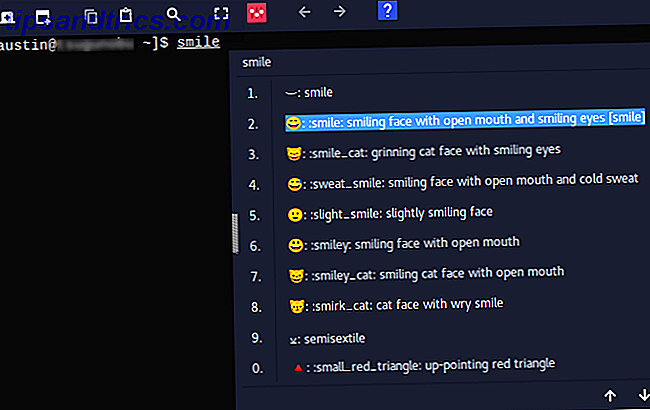
Ottenere il programma
In primo luogo, è necessario assicurarsi di avere un programma chiamato IBus installato. Ti consente di digitare in diverse lingue, anche se la tua tastiera non è progettata per questo. Per impostazione predefinita, viene fornito con i sistemi operativi Linux che eseguono il desktop GNOME. Spiegazione di GNOME: Uno sguardo a uno dei desktop più popolari di Linux Spiegazione di GNOME: Uno sguardo a uno dei desktop più popolari di Linux Sei interessato a Linux e sei arrivato attraverso "GNOME", un acronimo per GNU Network Object Model Environment. GNOME è una delle interfacce open source più popolari, ma cosa significa? Leggi di più, come l'ultima versione di Ubuntu. Se questo non è il caso, questo comando lo installerà.
sudo apt install ibus IBus funziona installando diversi moduli per diverse lingue. In questo caso, avrai bisogno di UniEmoji per consentirgli di digitare le emoticon. Dovrai installarlo dai sorgenti Come compilare e installare i file TAR GZ e TAR BZ2 in Ubuntu Linux Come compilare e installare i file TAR GZ e TAR BZ2 in Ubuntu Linux Ulteriori informazioni per far funzionare le cose. Questo è abbastanza facile da fare con questi comandi:
sudo add-apt-repository universe && sudo apt update sudo apt install git make git clone https://github.com/salty-horse/ibus-uniemoji.git cd ibus-uniemoji sudo make install ibus restart Dovresti installare tutto ciò che ti serve per far funzionare le emoticon con IBus, infine riavviare il programma Come aggiornare il tuo desktop Linux senza riavviare Come aggiornare il tuo desktop Linux senza riavviare Cosa succede quando il tuo desktop Linux si blocca? Arrestare o riavviare? E se ti dicessimo che non è necessario nemmeno farlo? Tutto quello che devi veramente fare è aggiornare il desktop. Leggi di più se è in esecuzione (in modo che possa vedere il nuovo modulo). Se trovi che il programma non funziona correttamente, prova a installare questi prerequisiti:
sudo apt install python gir1.2-ibus-1.0 Si tratta di due software su cui UniEmoji fa affidamento per lavorare. Di solito sono inclusi di default in Ubuntu, quindi non dovresti farlo. Se si desidera, è anche possibile installare un software Come installare il software su Linux: Spiegazione dei formati del pacchetto Come installare il software su Linux: Spiegazione dei formati del pacchetto Si è passati a Linux e si desidera installare del software. Ma i gestori di pacchetti differiscono a seconda della tua distribuzione. Quindi quali app puoi scaricare e installare? È tutto negli acronimi. Leggi di più che renderà più rapida la ricerca sugli emoji, usando questi comandi:
sudo add-apt-repository universe && sudo apt update sudo apt install python-levenshtein La prima linea è necessaria solo se la seconda linea non funziona. Vale a dire, se APT Come usare APT e dire addio a APT-GET in Debian e Ubuntu Come usare APT e dire addio ad APT-GET in Debian e Ubuntu Linux è in uno stato di evoluzione permanente; grandi cambiamenti a volte sono facilmente trascurabili. Mentre alcuni miglioramenti possono essere sorprendenti, alcuni hanno semplicemente un senso: date un'occhiata a questi cambiamenti di apt-get e vedete cosa ne pensate. Per saperne di più non riesci a trovare il pacchetto che stai cercando.
Impostare
Una volta che hai fatto questo, dovrai fare qualche setup extra per far funzionare le cose correttamente. Dopo aver installato una lingua, IBus deve aggiungerlo come metodo di input attivo. In questo caso, dovrai prima aggiungere UniEmoji.
I tuoi passaggi saranno leggermente più semplici se utilizzi il desktop GNOME Cambiare i caratteri desktop GNOME di Linux è più facile di quello che pensi Cambiare i caratteri desktop GNOME di Linux è più facile di quanto pensi Il desktop GNOME è facile da personalizzare, ma una cosa che spesso trascuriamo è il font. Fortunatamente c'è un modo per cambiare i font GNOME Shell, senza modificare i file o usare il terminale. Per saperne di più, dal momento che integra IBus nel suo sistema. Se hai seguito le istruzioni di cui sopra, tutto ciò che devi fare è aprire le tue impostazioni di sistema e navigare nel luogo pertinente. Fai questo inserendo il comando qui sotto:
gnome-control-center Da lì, vai su Region & Language> Input Sources . Dovresti vedere un'opzione per aggiungere nuove fonti (il pulsante più). Seleziona questo e fai clic sul pulsante Altro (la pila di tre quadrati in basso). Da qui, fare clic su Altro> Altro (uniemoji) . Dovresti essere in grado di selezionarlo facendo doppio clic o selezionando il pulsante Aggiungi .
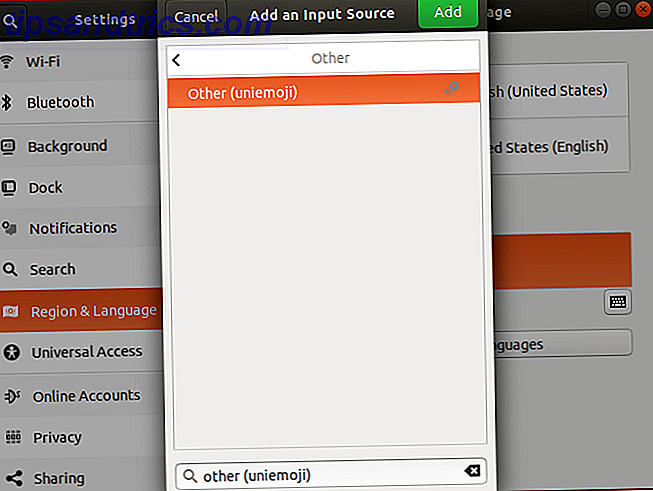
Per desktop diversi da GNOME, potrebbe essere necessario avviare prima IBus. Per fare ciò, esegui questo comando:
ibus-setup Questo dovrebbe creare un'icona nella barra delle applicazioni. Fare clic destro su di esso e selezionare il pulsante Preferenze . Ti verrà presentata una finestra per configurare IBus con.
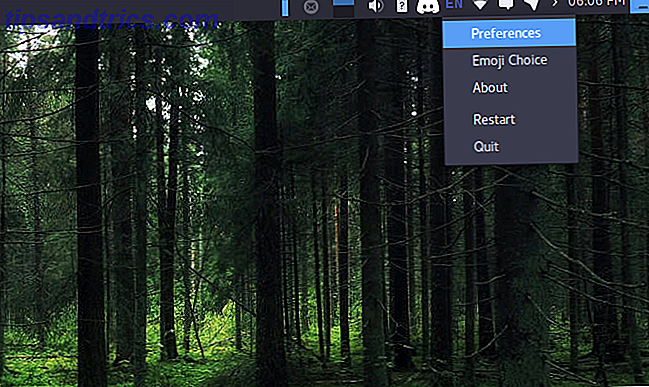
Da lì, selezionare Metodo di immissione> Aggiungi . I passaggi per trovare l'opzione UniEmoji sono gli stessi di GNOME: Other> Other (uniemoji) .
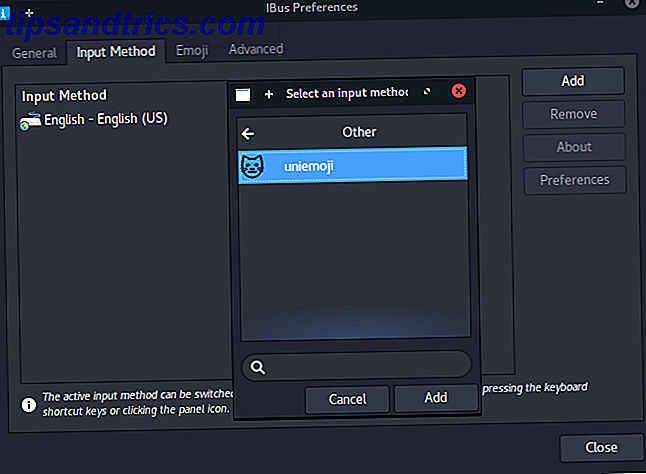
Saprai se i passaggi hanno funzionato o meno se è possibile fare clic sull'icona della barra IBus. UniEmoji dovrebbe essere un'opzione da selezionare. Per impostazione predefinita, puoi anche passare ad esso premendo i tasti Super + Spazio .
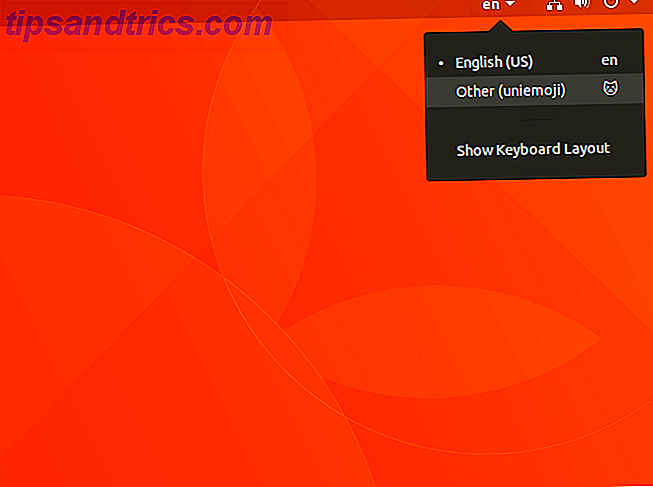
Una volta che hai finito, dovresti essere in grado di digitare qualsiasi emoji che desideri, sia cercandolo, sia digitando il simbolo equivalente.
Ingresso Emoji: mouse
Se preferisci selezionare i tuoi emoji con il mouse, c'è una soluzione semplice chiamata Emoji Keyboard . Si trova nella barra delle applicazioni come pannello che puoi mostrare e nascondere, che ti fornisce un modo per copiare o inserire 6 Strumenti per gestire gli appunti di Linux 6 Strumenti per gestire i tuoi appunti negli Appunti di Linux ti farà risparmiare un sacco di seccature e mal di testa - Non vorrai andare un altro giorno senza usarne uno. Abbiamo testato sei strumenti di gestione degli appunti per aiutare a caricare i tuoi appunti. Leggi di più l'emoji della tua scelta.
Ottenere questo è abbastanza facile se stai usando un sistema operativo Linux basato su Debian Debian vs. Ubuntu vs. Linux Mint: Quale distribuzione dovresti usare? Debian vs. Ubuntu vs. Linux Mint: quale distribuzione dovresti usare? Con così tanti sistemi operativi Linux tra cui scegliere, può essere molto difficile per un newcom computing open source prendere una decisione. Fortunatamente, alcuni sapori di Linux sono più popolari di altri ... Per saperne di più. Tutto quello che devi fare è andare alla pagina Github del programma e installare il file DEB fornito. Questo dovrebbe essere facile come un doppio clic. Tutti i programmi richiesti devono essere installati insieme ad esso, non sono necessari altri passaggi. Se questo non è il caso, potrebbe essere necessario eseguire prima questi comandi, che dovrebbero risolvere questi problemi:
sudo add-apt-repository universe && sudo apt update sudo apt install xclip 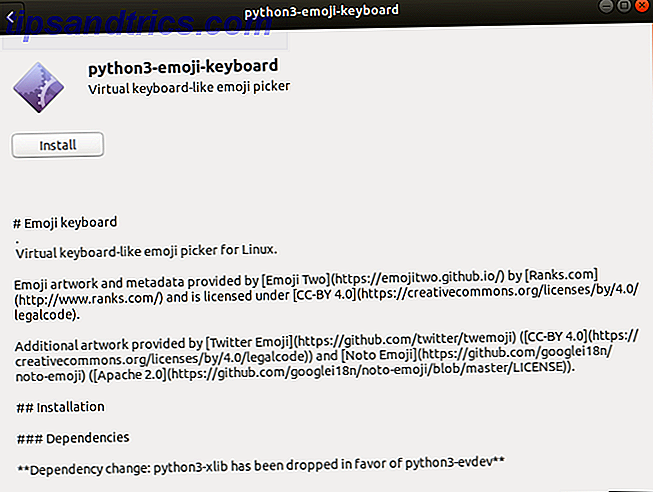
Da qui, dovresti essere in grado di avviare il programma dal menu dell'applicazione (o dal terminale usando il comando emoji-keyboard ). Questo dovrebbe creare un'icona nella barra delle applicazioni. Puoi fare clic su questo, per visualizzare un insieme di opzioni, incluse le impostazioni per regolarne il comportamento e una tastiera virtuale per inserire gli emoji.

Al riavvio futuro 5 modi per spegnere il computer Linux dalla riga di comando 5 modi per spegnere il computer Linux dalla riga di comando Nessun sistema operativo è perfetto. Linux non fa eccezione e dovrai ricominciare a un certo punto. Ma come? Sono disponibili diversi comandi di spegnimento per gli utenti Linux. Per saperne di più, non dovresti preoccuparti di avviare manualmente il programma. Per impostazione predefinita, verrà eseguito all'avvio.
Soluzioni specifiche per GNOME
Se stai usando il desktop Stick di GNOME con Ubuntu: GNOME sembra sorprendentemente simile a Unity Stick con Ubuntu: GNOME sembra sorprendentemente simile a Unity Ubuntu ha abbandonato Unity in favore di una nuova rotazione sul desktop GNOME 3. Ma è davvero tutto diverso da Unity? Ecco perché non dovresti davvero pensare di lasciare Ubuntu. Per saperne di più, hai alcuni modi in più per inserire emoji, che potresti preferire. Sono un po 'più integrati nell'ambiente, quindi vale la pena guardare.
Emoji Selector
La prima opzione si presenta come un'estensione della shell GNOME 8 Estensioni della shell GNOME che migliorano l'interfaccia 8 Estensioni della shell GNOME che migliorano l'interfaccia Dopo aver usato GNOME per un po ', potresti voler cambiare alcune cose sulla modalità panoramica o persino modificare il pannello . Queste otto estensioni ti aiutano a fare proprio questo! Leggi altro, che funziona come un'icona nella barra delle applicazioni. Una volta installato, tutto ciò che devi fare è cliccarci sopra, per far apparire un pannello di emoji da cui selezionare le cose. Un altro vantaggio di questa soluzione è che è tutto ciò che devi fare: non c'è bisogno di giocherellare con altri programmi richiesti e simili.
Il modo più semplice per installare questa estensione è aprire il browser predefinito di GNOME Epiphany Web-Apps: Integrare il Web con il tuo desktop Epiphany Web-Apps: Integrare il Web con il tuo desktop Sei un utente frequente di app web? Preferiresti che fossero più integrati nel tuo desktop? Il browser Epiphany può fare proprio questo e questo articolo ti mostrerà come. Leggi altro e visita la pagina dell'estensione. Dovrebbe essere presente un pulsante che consente di installare Emoji Selector. Dopo la conferma aggiuntiva, troverai l'app nella barra delle applicazioni.
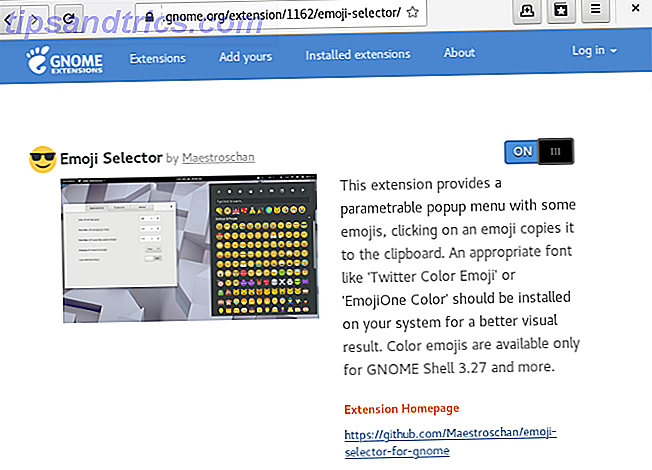
Fatto ciò, puoi fare clic sull'icona che fornisce per visualizzare una selezione di emoji. Di default, è anche possibile aprire questo pannello usando la scorciatoia Super + E. Hai anche la possibilità di cercarli, se vuoi. Selezionandone una copia negli Appunti, è ancora necessario incollarlo per vedere il risultato.
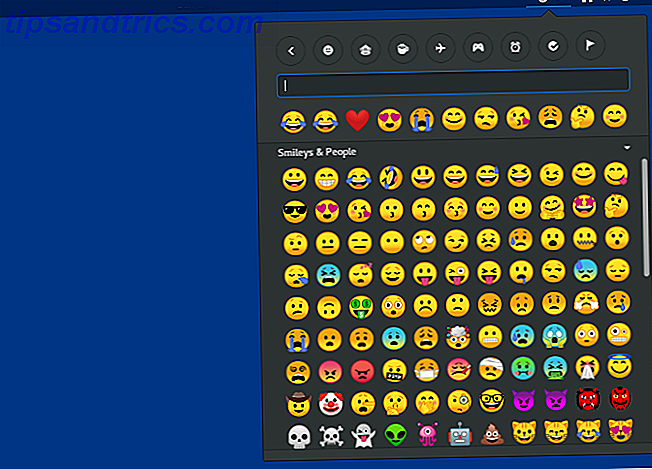
Caratteri GNOME
Questo metodo di input emoji finale è in realtà scritto dagli sviluppatori di GNOME. È un po 'come la mappa dei caratteri di Windows 10 Semplici ma utili modi per usare la mappa dei caratteri e i caratteri meno usati 10 modi semplici ma utili per usare la mappa dei caratteri e i caratteri meno usati Leggi di più, ma orientati verso glifi speciali (in particolare emoji). L'installazione è abbastanza semplice: tutto ciò che devi fare è inserire questi comandi.
sudo add-apt-repository universe && sudo apt update sudo apt install gnome-characters 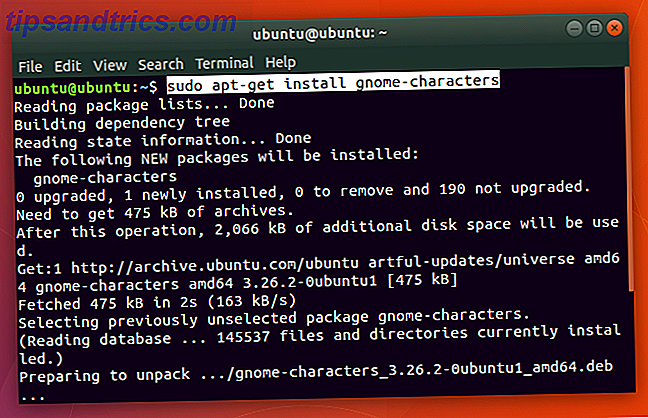
Una volta che hai fatto questo, dovresti trovare un programma chiamato Caratteri nel tuo elenco di applicazioni. All'avvio, sarai accolto con un elenco di emoticon differenti tra cui scegliere. Cliccando su uno di essi verrà visualizzato un menu, che mostra la sua traduzione Unicode NiceEntity: Ottieni HTML e Unicode per Simboli e Caratteri NiceEntity: Ottieni HTML e Unicode per Simboli e Caratteri Leggi di più, e un pulsante per copiarlo per un uso successivo.
Se lo desideri, puoi anche impostare una scorciatoia da tastiera 10 Utili scorciatoie da tastiera Ubuntu che potresti non conoscere 10 utili scorciatoie da tastiera Ubuntu che potresti non conoscere Maggiori informazioni per avviarlo a comando. Tutto quello che devi fare è allegare il tasto di tuo gradimento al programma gnome-characters .
Anche Linux ha Emojis
Ci sono molti modi per fare qualcosa su Linux. Ciò include la scelta dell'ambiente desktop Quale ambiente desktop Linux si adatta meglio alla tua personalità? Quale ambiente desktop Linux si adatta meglio alla tua personalità? Che tipo di utente di computer sei? Lasciate le icone sparse sul desktop? Preferisci lavorare in una semplice applicazione? Scopriamo quale ambiente desktop Linux ti si addice meglio. Per saperne di più, per il file manager Quale browser di file Linux è più produttivo: Nautilus o Dolphin? Quale browser di file Linux è più produttivo: Nautilus o Dolphin? I responsabili di ambienti desktop concorrenti noteranno che utilizzano gestori di file diversi, una parte importante della produttività del desktop. Sorprendentemente, ci sono molte cose che possono andare bene o male con un ... Leggi di più usi e persino, come mostrato, i tuoi mezzi per inserire gli emoji. Hanno tutti i loro pro e contro, ma la cosa bella è che devi scegliere quelli che avrai.
Come finirai a scrivere i tuoi emoji? Lo considererai anche tu?



